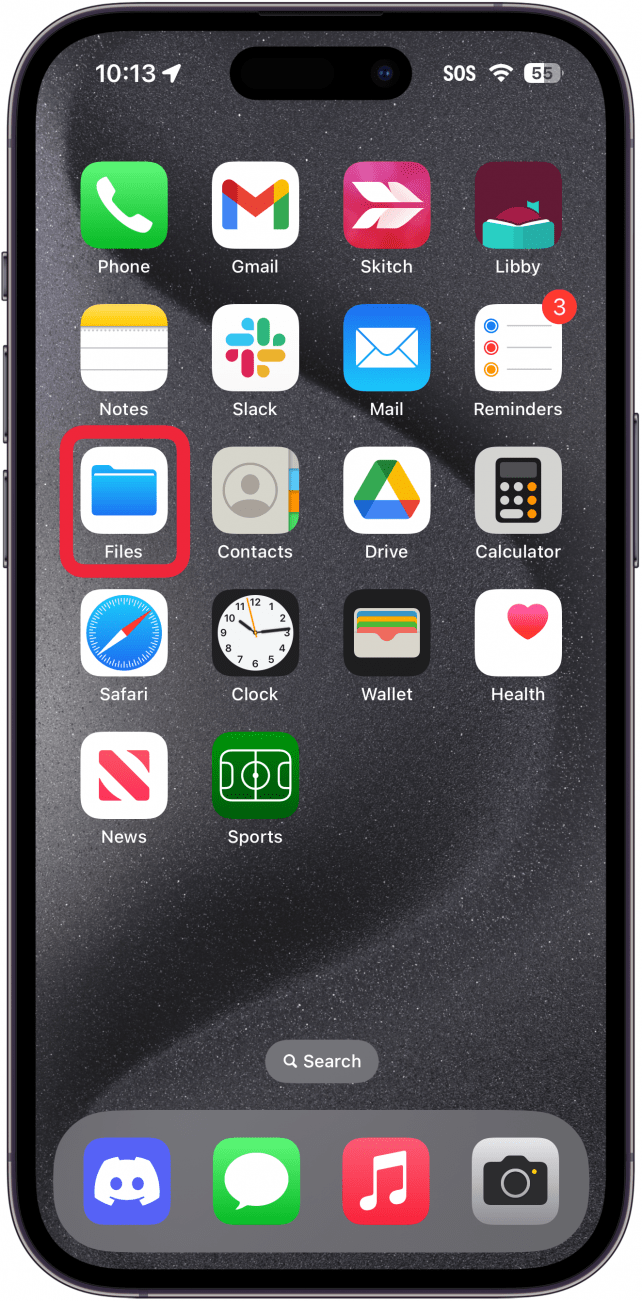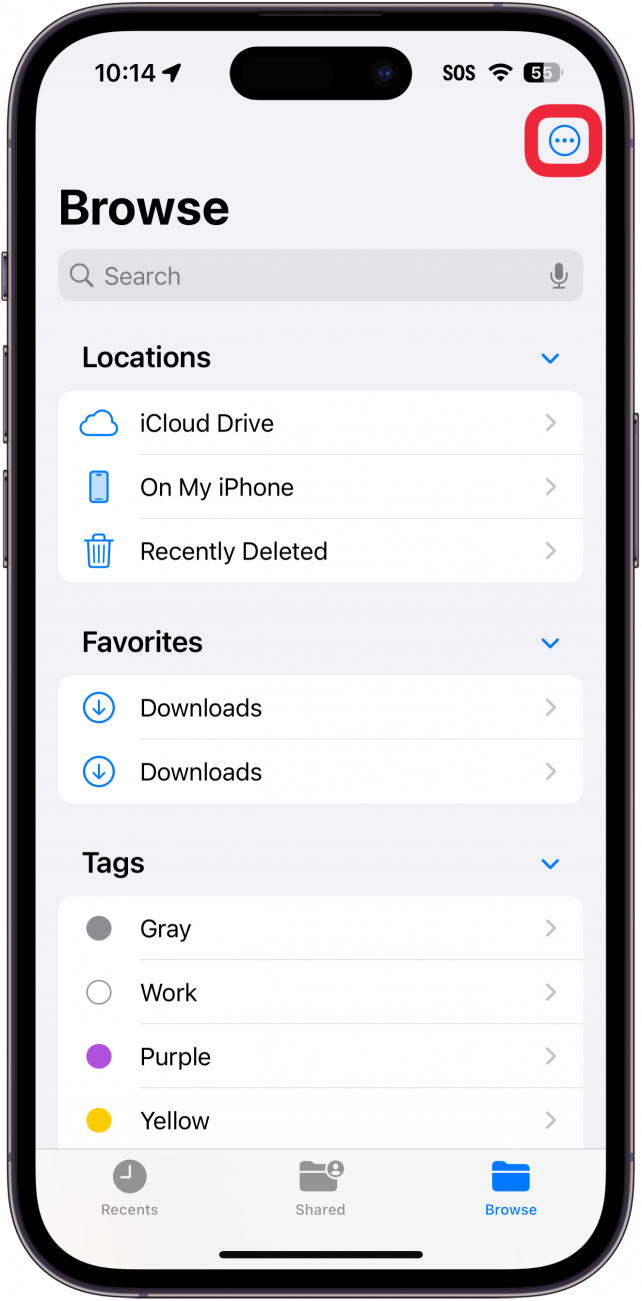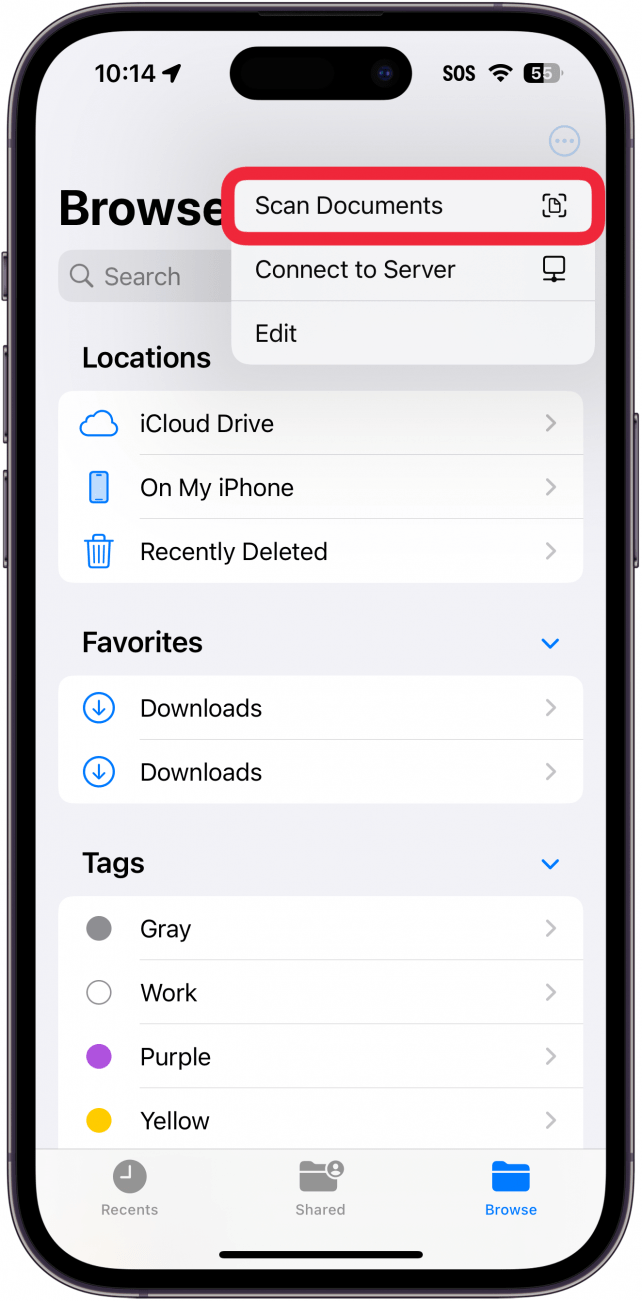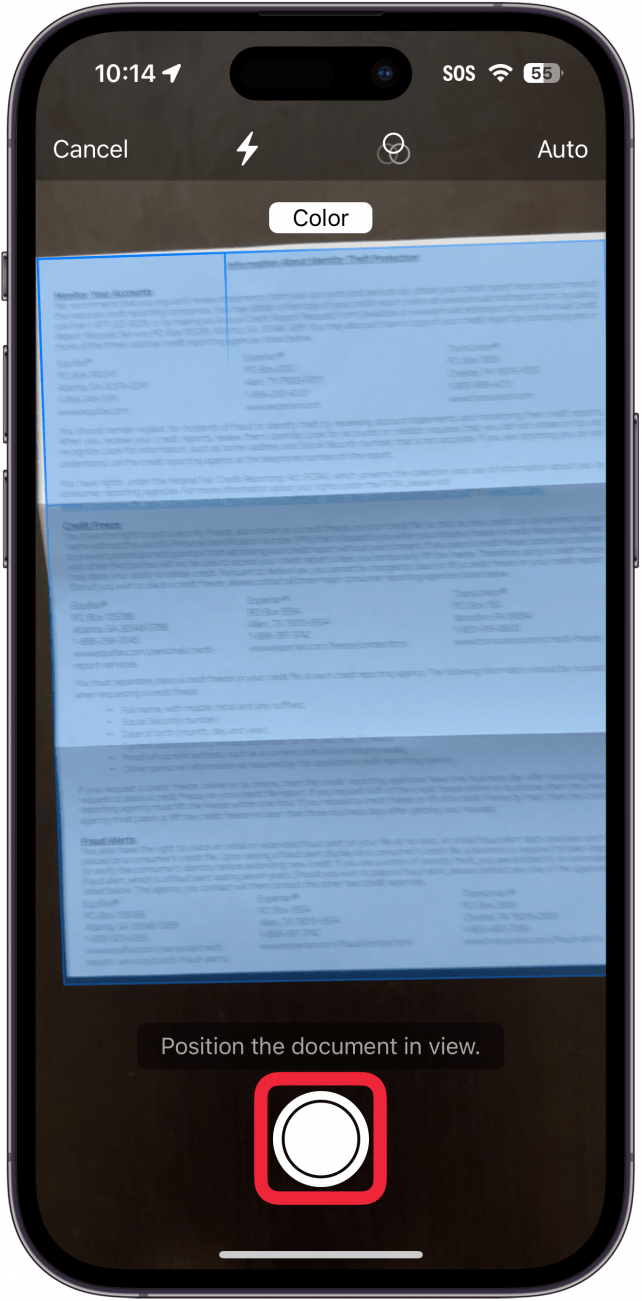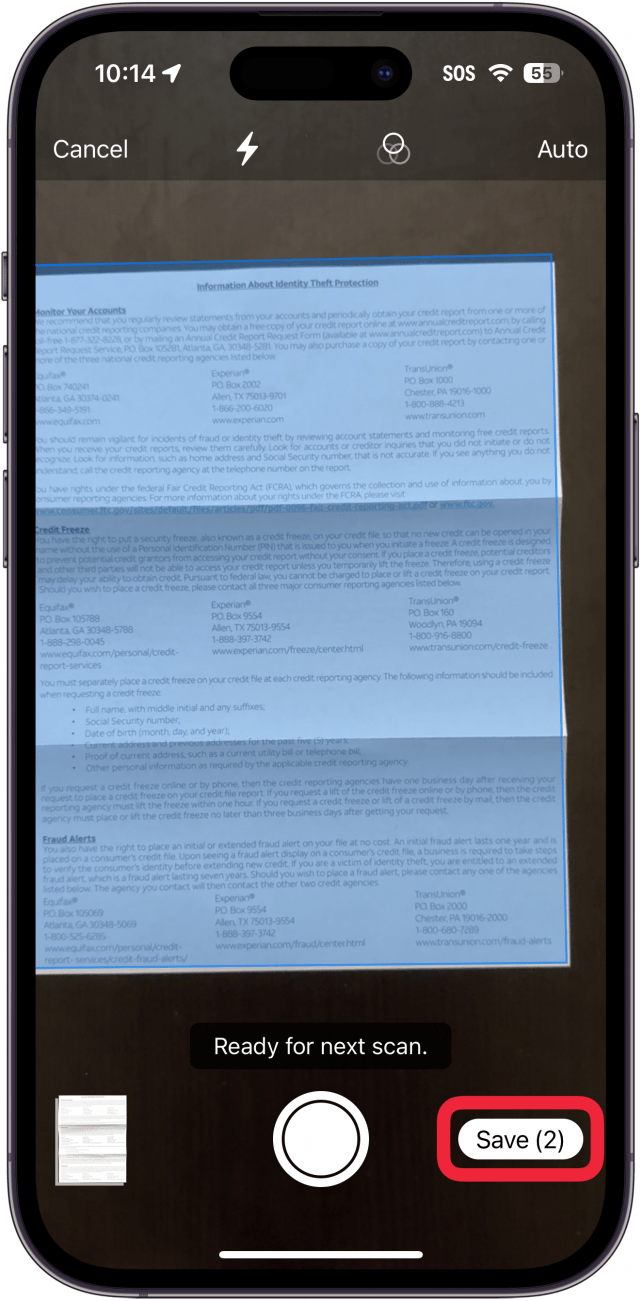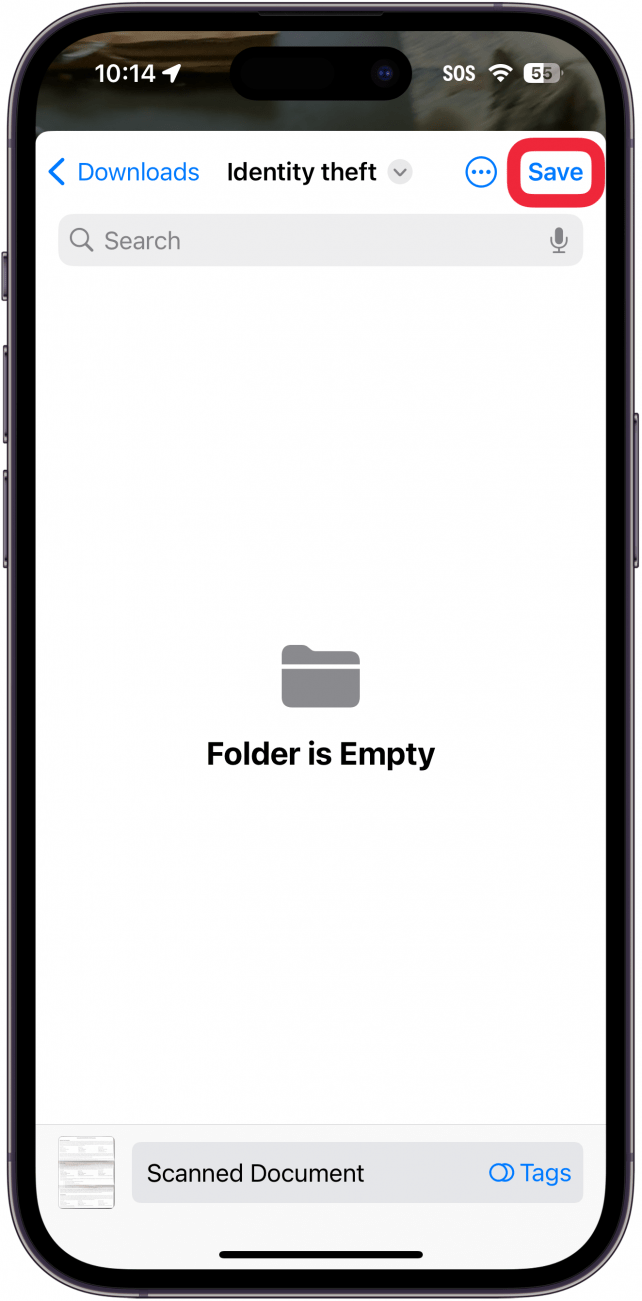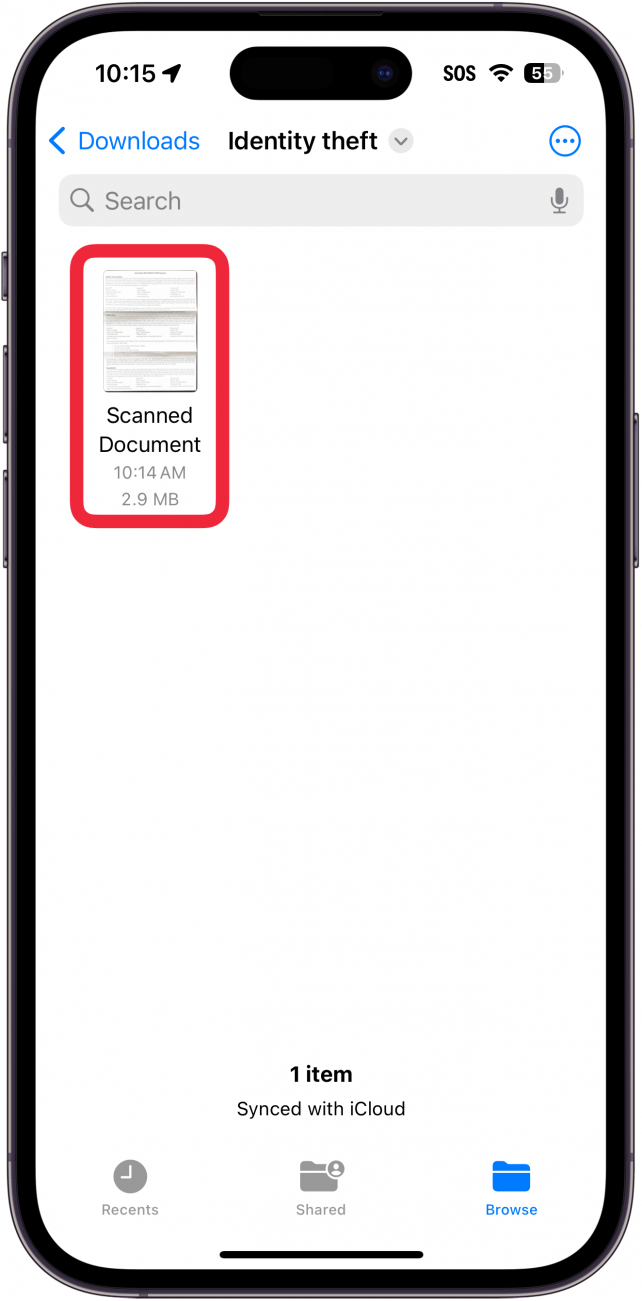Szeretne beolvasni egy dokumentumot az iPhone-on? A Fájlok alkalmazás dokumentumszkennerként használható, ahol beolvashatod és PDF-fájlként elmentheted a dokumentumokat az iPhone-odra és az iCloudra. A Fájlok alkalmazás használata egy dokumentum iPhone-on történő beolvasásához segít a szervezettség megőrzésében, mivel a dokumentumok beolvasása, mentése és jelölése egy helyről történik. Íme, hogyan szkennelhetsz be egy dokumentumot az iPhone-on a Fájlok alkalmazással.
Miért fog tetszeni ez a tipp:
- **Szkenneljen dokumentumokat, és mentse őket közvetlenül az iPhone készülékére.
- Mentse el a beolvasott dokumentumokat PDF formátumban a Fájlok alkalmazásban.
Így szkenneljen be egy dokumentumot iPhone-on a Fájlok alkalmazással
Rendszerkövetelmények
Ez a tipp iOS 16 vagy újabb iOS-t futtató iPhone készülékeken működik. Tudja meg, hogyan frissíthet az iOS legújabb verziójára.
Míg a Jegyzetek alkalmazással dokumentumokat szkennelhet az iPhone-on, a Fájlok alkalmazással történő szkennelés PDF formátumban menti a beolvasást, amelyet e-mailhez vagy szöveges üzenethez csatolhat. További iPhone termelékenységi tippekért és trükkökért tekintse meg az ingyenesA nap tippje hírlevelünkből. Íme, így szkennelhet be dokumentumokat iPhone-on a Fájlok alkalmazással:
 Fedezd fel az iPhone rejtett funkcióitNapi tippet kapsz (képernyőképekkel és egyértelmű utasításokkal), így naponta mindössze egy perc alatt elsajátíthatod az iPhone-odat.
Fedezd fel az iPhone rejtett funkcióitNapi tippet kapsz (képernyőképekkel és egyértelmű utasításokkal), így naponta mindössze egy perc alatt elsajátíthatod az iPhone-odat.
- Nyissa meg a Fájlok alkalmazást.

- Koppints a hárompontos menü gombra a jobb felső sarokban.

- Válassza ki a Dokumentumok szkennelése lehetőséget.

- Amint az alkalmazás felismeri a dokumentumot, automatikusan készít egy fényképet, de a zárógombot is megérintheti.

- Ha az összes dokumentumot beolvasta, koppintson a Mentés lehetőségre.

- Lehet, hogy ki kell választania a mappát, ahová a beolvasott dokumentumot menteni szeretné. Ha igen, válassza ki a mappát, és koppintson a Mentés lehetőségre a jobb felső sarokban.

- A beolvasott dokumentum megtekintéséhez koppintson a gombra.

Így szkennelhet be dokumentumot az iPhone készülékkel. Most már navigálhat az adott helyre, hogy megtekinthesse a dokumentumot. Amikor mentés az iPhone fájljaiba, a dokumentumot iPadről vagy Macről is megtekintheti. A Jegyzetek alkalmazással vagy más fényképszkennelő alkalmazásokkal fényképeket is beolvashat az iPhone-jával.